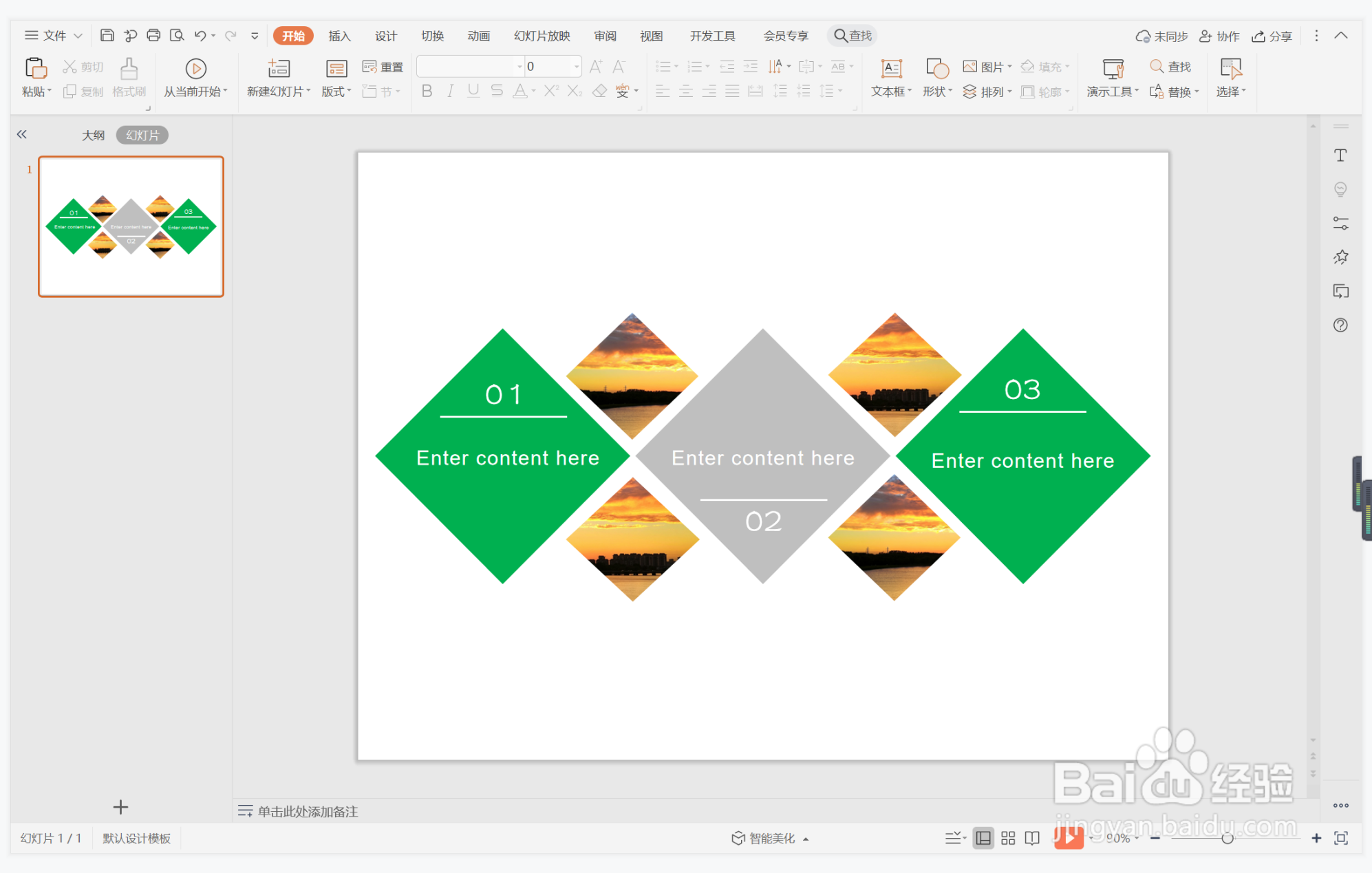1、在插入选项卡中点击形状,选择其中的菱形。

2、在页面上绘制出大小一致的菱形,放置在页面的中间位置。
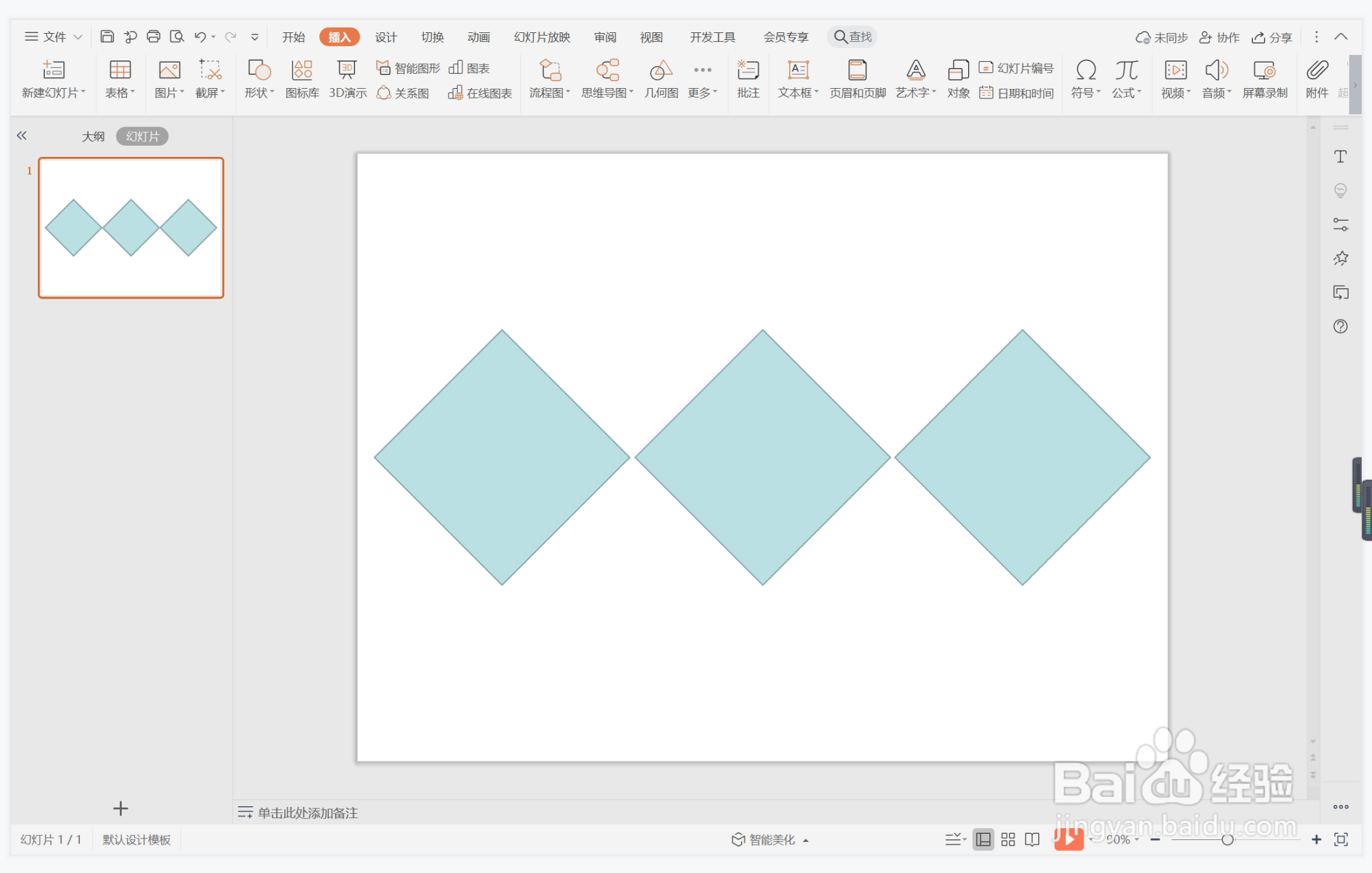
3、接着选中菱形,在绘图工具中点击填充,选择绿色和灰色进行填充,并设置为无边框。

4、再插入菱形的背景图片,放置在如图所示的位置。

5、插入直线,颜色填充填充为白色,线条宽度设置为1.5磅,放置在菱形中。

6、在直线上方输入段落序号,在直线下方输入内容,字体填充为白色,这样灰绿菱形段落排版就制作完成了。
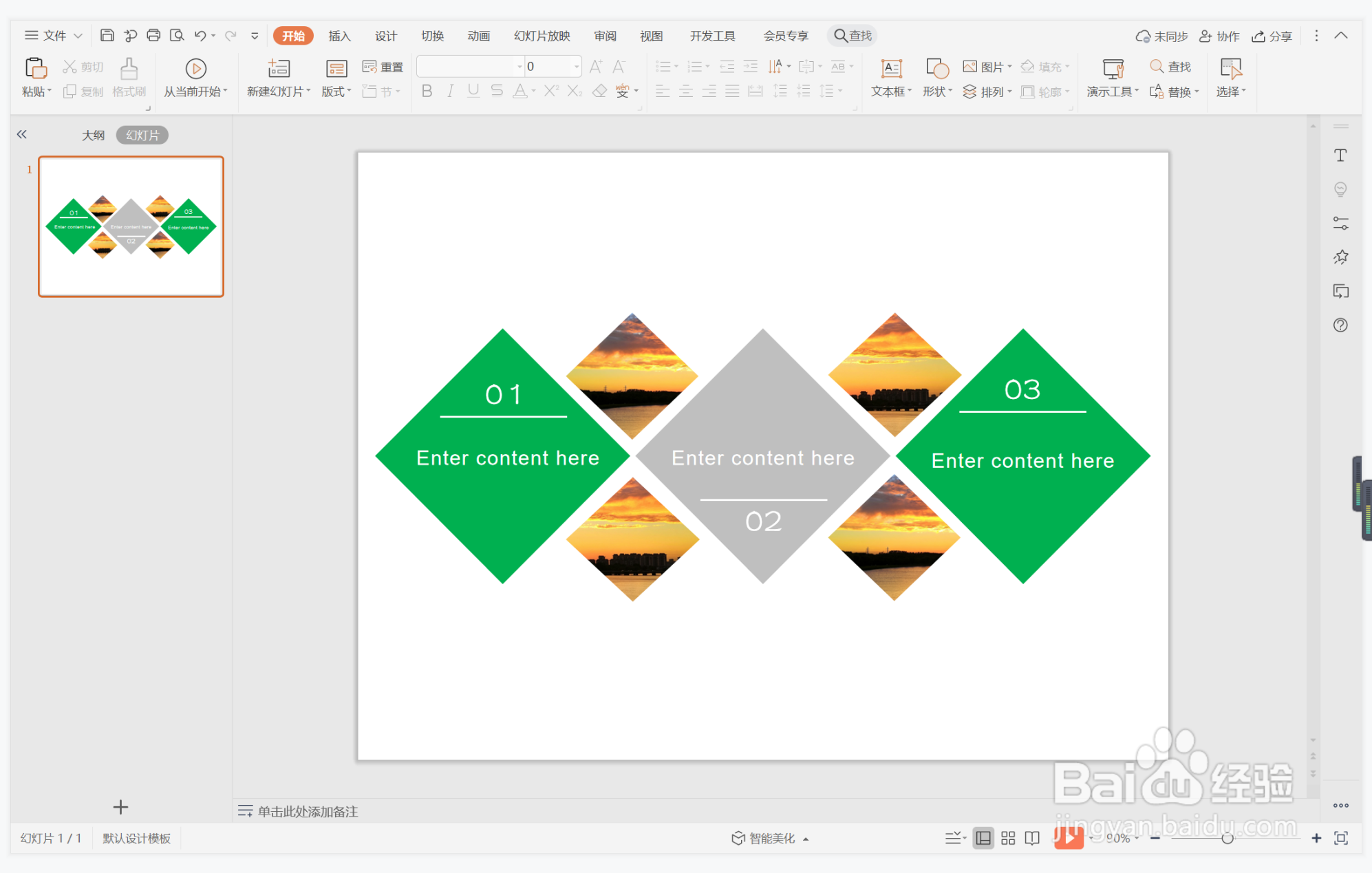
时间:2024-10-12 09:04:59
1、在插入选项卡中点击形状,选择其中的菱形。

2、在页面上绘制出大小一致的菱形,放置在页面的中间位置。
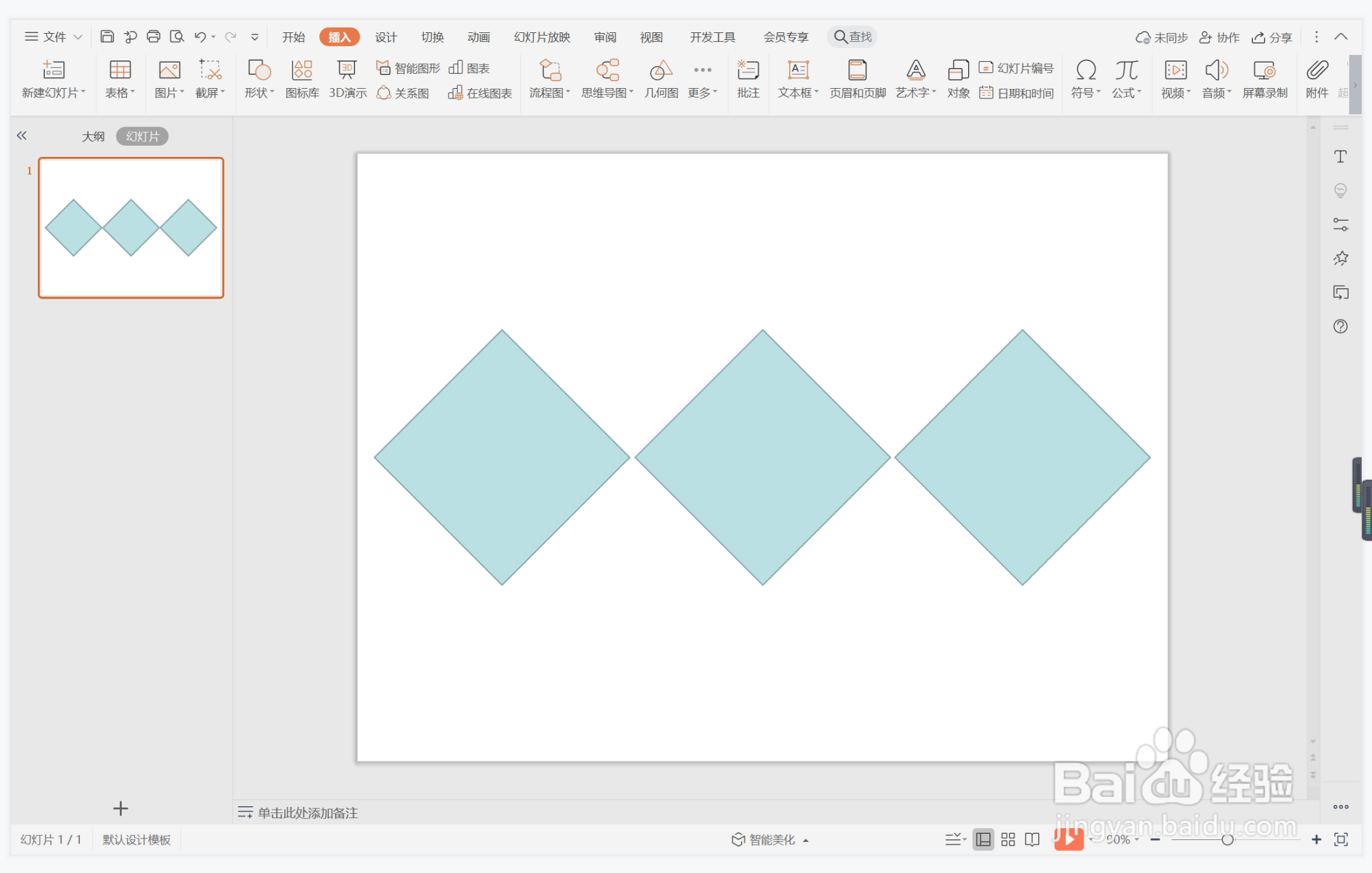
3、接着选中菱形,在绘图工具中点击填充,选择绿色和灰色进行填充,并设置为无边框。

4、再插入菱形的背景图片,放置在如图所示的位置。

5、插入直线,颜色填充填充为白色,线条宽度设置为1.5磅,放置在菱形中。

6、在直线上方输入段落序号,在直线下方输入内容,字体填充为白色,这样灰绿菱形段落排版就制作完成了。